作: takさん





 …えっと、ちょっと検証部分も入ってしまいましたw
…えっと、ちょっと検証部分も入ってしまいましたw
盗難、紛失したあとの「後手」の対策が取れるというテクノロジーです。 ポイズンピル(毒薬)という語感はヨロシクないですが、いわゆる2段階認証のような手順を故意、あるいは自動的に発動させPC(データ)の安全性を保持するテクノロジーです。
作: takさん
デスクトップパソコンにIntel ATを入れてみました
実施検証に使用したパソコン
OS: Windows 8 Pro 64bit
CPU: Intel Core i7-3770
マザーボード: Intel BOXDQ77MK
メモリー: CFD W3U1600HQ-8G 16GB
SSD: Intel SSD 330 SSDSC2CT120A3K5
電源: HuntKey 絢風 AYAKAZE300
初期状態だとインテル アンチセフト・テクノロジーはInactiveなので、まずはマザーボードのCDまたはIntelのダウンロードセンターからManagement Engine Driverをダウンロード、インストールしてActiveにします。※日本語版Windows 8だとCDのインストーラに不具合が発生するようなのでセットアッププログラムを直接起動する必要があるようです。
Download Center
今回はIntelのサイトにあったfree trialから進めていったらマカフィーだったのでマカフィーのインテル アンチセフト・サービス(IATS)を利用します。
Intel Anti-Theft Discovery App
Intel® Anti-Theft Technology Locater for Windows 7-8
上記のサイトでIntel Anti-Theft Discovery AppをダウンロードするとIntel ATが搭載されているか確認します。搭載されているとマカフィーのサイトに移動(国によって場所が違うと思う)するようです。そこでマカフィーのアカウントを作って無料トライアルを購入(無料トライアルなのでもちろん無料です。アカウントを作るのにはメールアドレスが必要です)するとダウンロードできるようになるのでダウンロードしてインストールします。次はインテル アンチセフト・サービスのセットアップを行います。ここではロック解除用のパスワードやメールアドレスの設定などを行います。これでインテル アンチセフト・サービスがアクティブになります。それではWeb 管理コンソールでいろいろ試してみましょう。Web 管理コンソールをクリックするとマカフィーのサイトに行くのでマカフィーのアカウントでログインします。まずは「デバイスを保護する」を押すとどうなるの試してみましょう。
押してからロックされるまで6分ほどかかったので緊急時に使うのは無理そうです。ロックされているとレビューができないので、アンロックを行います。ロックされているパソコンを起動するとと表示されるので「1」を押してインテル アンチセフト・サービスのパスワードを入力します。ちなみに「2」はパスワードを忘れた時に使います。2を押すとパスワードが表示されるのでそれを使って別のパソコンなどで仮パスワードを発行してもらいます。
OSが起動するとと表示されるのでマカフィーのサイト行きます。「通常モードに戻す」を押してロックを解除します。今回はロックされたパソコンで解除を行う方法を行いましたが、別のパソコンなどがある場合は、OSの起動とロック解除の順番は逆でもできます。同期やシャットダウンのタイミングなど細かいところがよくわかりませんが、ロック解除を先に行った方が確実かもしれません。
次は設定の変更を行って機能を試してみます。
設定を押します。ロックの設定その他の設定まずは端末追跡を試してみました。予想通りですが、かなり精度が悪いです。GPS機能がない端末の場合は繋げているネットワークから検索する感じだと思うのでやり方によっては海外表示にすることも可能かな。
次はファイル保護
ヘルプには
>>ファイルの保護は、マイドキュメント フォルダーのファイル、
>>Microsoft Office ファイル、Microsoft Money ファイル、
>>Intuit Quicken ファイルをすべて暗号化します。
>>暗号化されたファイルを他のユーザーが開くことはできません。
と書いてあります。丁度よく第三の謎でインストールしたUbuntuが残ってるので「マイドキュメント フォルダー」の中に「ファイル保護.txt」というテキストファイルを作ってUbuntuで見れるか試してみます。
見れませんでした。9文字しか書いていないのにサイズが24.6kもあります。次はロック メッセージを変更してみます。ネタを考えてみたけど、英字50文字の制限が厳しい。最後は飛ばしていた自動ロック タイマーです。試用版だからなのか、最短が2日なので失敗したら締め切りに間に合いません。間違って起動しないように注意が必要です。現在5月26日午前7時です。5月23日午前4時頃に設定を行ったので3日以上は経過しています。まずは設定のページを確認してみましたが、何も変わっていないようです。まずは同期や更新などが行われないように、LANケーブルを抜いて起動を行ってみました。しっかりとロックされていました。表示が手動でロックした時の「Intel(R) AT system lock due to: Stolen Message received」から「Intel(R) AT system lock due to: Disable Timer expired」になっています。LANケーブルを繋いでKVMでスクリーンショットを撮りました。手動でロックした時と同じようにパスワードを入力すると起動します。自動ロックタイマーでのロックはデバイスを「ロックモード」にはしていないのでマカフィーのサイトに行く必要はないようです。※自動ロックタイマーは有効な状態だと思うので、自動ロックタイマーを解除する場合はマカフィーのサイトに行く必要があります。
マカフィー アンチセフト試用版の機能を一通り試してみました。いろいろ便利な機能があってデータの盗難防止に役立ちそうです。また比較的容易で手間が少ないので使いやすい感じがしました。
作: リンさん
takさん
今回も漫画を書いてくれました~。
ご自身でも言っておりますが、今回は検証を織り交ぜた漫画となっています。
段々漫画のスキルが上がってきている!?
hubbleさん
5月26日19時現在検証レビューは上がっておりません。
hubbleさんには第5の謎を進めてもらいたいのでチーム意向でスキップしています。
ぜひ第4の分まで第5をしっかり作り上げて欲しいと思います。
解答欄に書いてあるえっちい画像の保護はあるあるですね(笑)
atemさん
5月26日19時現在検証レビューは上がっておりません。
リアル生活が大変のようで今回は事前に
リアル生活を優先してもらうようにチームメンバーで決めました。
ただ、atemさん自身は検証やる気満々なので締め切り後の更新を
楽しみにしたいと思います。
リンさんのレビュー紹介
私がマカフィーを使うという事で、ノートンアンチセフトでの実施検証を行ってくれました。
基本的なところはどちらも同じ感じですが、ノートンのソフトウェアを使っている場合はこちらの方が何かと都合がよさそうです。

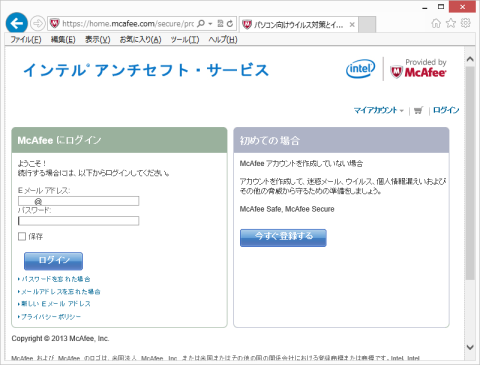
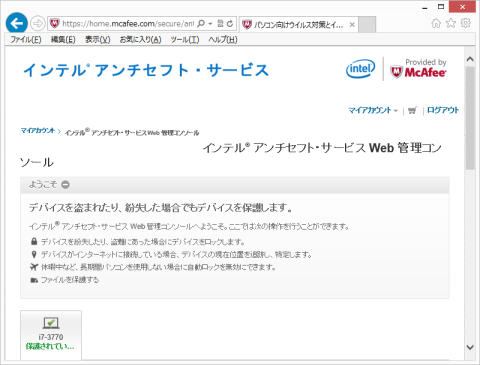
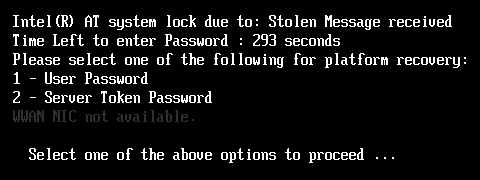
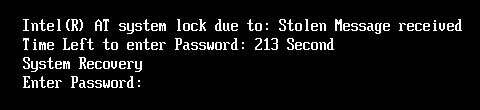






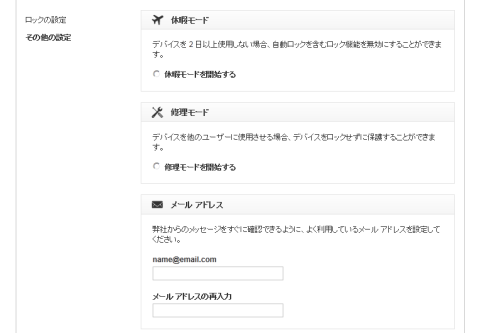

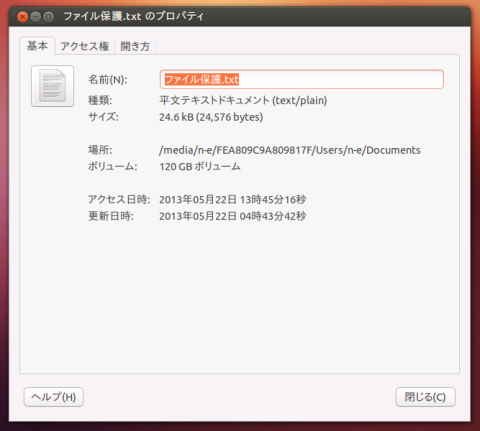

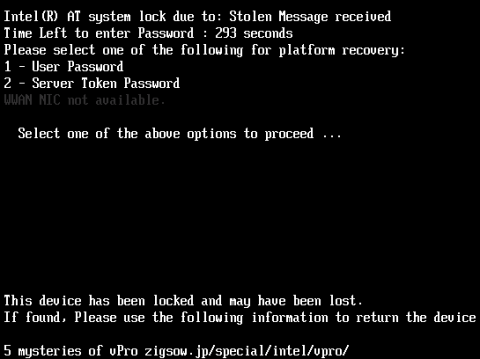
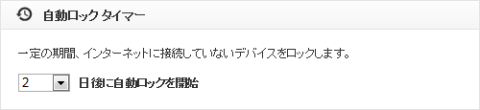

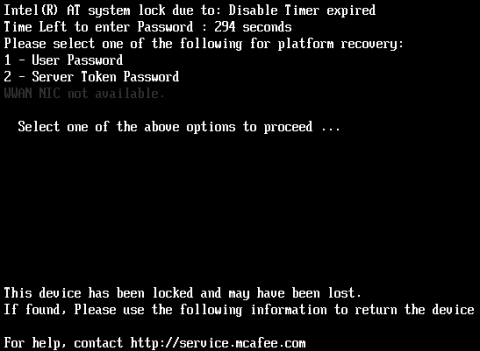

ZIGSOWにログインするとコメントやこのアイテムを持っているユーザー全員に質問できます。